Solusi: Komputer macet saat bermain Windows sepuluh

Catatan: Dalam topik berikutnya yang akan Anda baca, Anda akan mempelajari tentang: Solusi: Komputer macet saat bermain Windows sepuluh
Jika Anda sudah lama menjadi pemain PC, Anda tahu betapa menyenangkannya meluangkan waktu untuk hasrat Anda. Masalah tak terduga, seperti komputer mogok saat bermain, dapat merusak keseluruhan pengalaman. Jika ini terjadi, segera bertindak dan instal driver terbaru, pastikan komputer tidak terlalu panas dan nonaktifkan aplikasi di latar belakang. Setelah masalah teratasi, bagian permainan kami adalah tempat yang tepat untuk membuat Anda mendapatkan ulasan dan panduan terbaru. Mari kita lihat lebih dekat. Untuk mencegah masalah serupa terjadi lagi, ingatlah bahwa kami memiliki pusat perangkat keras game khusus tempat Anda dapat menemukan berita terbaru dan produk perangkat keras hebat untuk memastikan keamanan Anda.

Windows 10 adalah sistem operativo yang sangat ramah pemain dan menjadi platform game terkemuka di dunia membuktikannya.
Tetapi hal-hal mungkin tidak sesederhana biasanya, karena Anda mungkin akan mengalami beberapa masalah saat bermain Windows sepuluh)
Beberapa pemain baru-baru ini melaporkan bahwa komputer mereka membeku secara acak saat bermain. Dan karena ini adalah masalah yang serius dan sangat mengganggu, kami akan melihat apa yang dapat kami lakukan untuk menyelesaikan masalah tersebut.
Jadi jika Anda memiliki masalah dengan Anda Windows 10 komputer, coba beberapa solusi berikut.
Kami telah menulis banyak tentang masalah game Windows. Lihat petunjuk ini untuk informasi lebih lanjut.
Bagaimana memecahkan masalah dalam game Windows sepuluh?
1. Instal driver terbaru
Windows 10 memiliki masalah kompatibilitas driver sejak hari pertama, dan masalah ini masih belum terselesaikan. Oleh karena itu, ada kemungkinan driver kartu grafis Anda saat ini tidak kompatibel Windows sepuluh)
Jadi untuk jaga-jaga, pergi ke Windows Perbarui atau Pengelola Perangkat dan cari pembaruan untuk driver kartu grafis Anda.
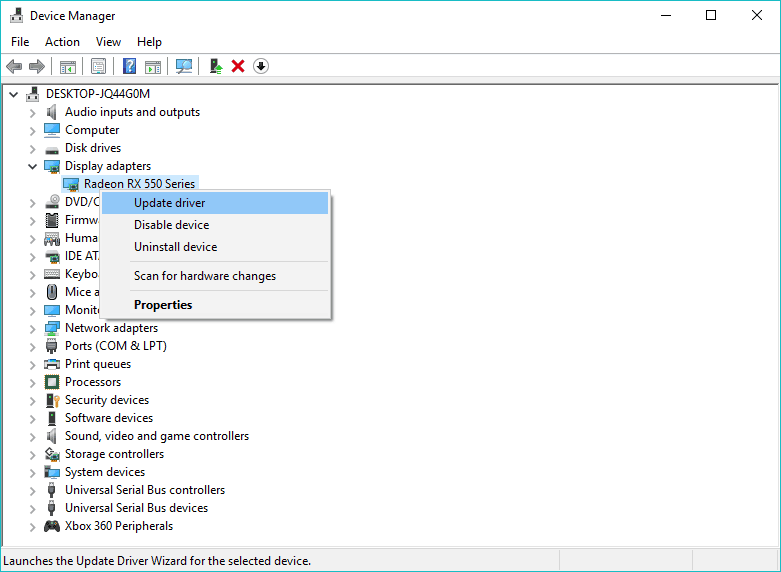
Semua driver Anda perlu diperbarui, tetapi melakukannya secara manual sangat mengganggu, jadi kami menyarankan Anda untuk mengunduh alat pembaruan driver ini (100% aman dan kami uji) untuk melakukannya secara otomatis.
Baik Microsoft dan produsen kartu grafis menyadari masalah ini dan sedang mencari solusinya.
Jadi meskipun driver kartu grafis Anda tidak mendukungnya Windows 10 tidak berarti itu tidak akan didukung di masa mendatang. Jadi terkadang solusi terbaik adalah menunggu sebentar.
Tetapi jika Anda yakin pengontrol Anda mendukung Windows 10, ada hal lain yang menjadi masalah. Jika demikian, periksa beberapa solusi di bawah ini.
Atau, Anda dapat memperbarui driver secara manual. Berikut adalah panduan langkah demi langkah untuk melakukannya.
2. Instal perangkat lunak yang tepat
Sebagian besar game saat ini membutuhkan lebih banyak perangkat lunak untuk berfungsi dengan baik. Dalam kebanyakan kasus, ini adalah program DirectX dan Java.
Karena itu, pastikan untuk menginstal semua perangkat lunak yang diperlukan dan kemudian coba mainkan kembali game tersebut.
Jika Anda tidak yakin program apa yang perlu Anda instal untuk memainkan game yang Anda inginkan, cobalah berkeliling sedikit atau membaca dokumentasi untuk game tersebut.
3. Jangan panaskan komputer
Overheating adalah salah satu penyebab paling umum dari kegagalan PC secara tiba-tiba. Apalagi jika Anda menjalankan sesuatu yang menghabiskan daya sebanyak game modern.
Komputer Anda secara otomatis diprogram untuk mati jika suhu CPU atau GPU mencapai tingkat kritis. Dengan cara ini Anda melindungi diri dari kegagalan perangkat keras utama.
Itu cukup umum setelah paparan panas yang berkepanjangan. Jadi yang harus Anda lakukan adalah memeriksa sistem pendingin, membersihkan semua kipas, menghilangkan semua debu dan kotoran, dan pindah dari sana.
Selain itu, pengaplikasian thermal paste pada CPU juga sangat penting. Ini akan sangat mengurangi overheating. Selain itu, Anda juga harus menambahkan beberapa pendingin tambahan jika masih ada ruang kosong untuk itu.
Pastikan catu daya Anda tidak kelebihan beban. Jika Anda memerlukan perangkat lunak apa pun untuk mendeteksi perubahan suhu, Anda dapat mengunduh SpeedFan dan memeriksa bacaannya, atau bahkan memeriksa putaran kipas utama.
Tenangkan pikiran Anda dan komputer Anda tetap dingin dengan alat pemantau suhu PC Anda!
4. Nonaktifkan perangkat lunak latar belakang
Meskipun game dapat menggunakan sebagian besar sumber daya sistem Anda, program tambahan di latar belakang dapat merusak RAM atau CPU Anda, yang juga dapat menyebabkan pemadaman listrik atau kerusakan yang tidak terduga.
Untuk itu, kami sarankan untuk menonaktifkan aplikasi intensif sumber daya ini untuk mengurangi biaya yang dikenakan pada komputer Anda.
Berikut cara menonaktifkan aplikasi latar belakang agar tidak memulai sistem:
- Klik kanan pada bilah tugas dan buka Pengelola Tugas. Pilih tab Beranda.
 Nonaktifkan semua aplikasi yang lebih kecil dan tanpa sumber daya. Nyalakan kembali komputer Anda dan cari perubahannya.
Nonaktifkan semua aplikasi yang lebih kecil dan tanpa sumber daya. Nyalakan kembali komputer Anda dan cari perubahannya.5. Menari di peralatan suara onboard
Driver audio generik didukung oleh Windows 10 Pembaruan perangkat audio terintegrasi terkadang berbenturan dengan perangkat lain, terutama GPU.
Ini dapat menyebabkan kegagalan GPU, yang pada akhirnya akan menyebabkan kegagalan, yang pada akhirnya akan menyebabkan pengalaman yang berulang dan membuat stres. Dan kami tidak mau.
Oleh karena itu, disarankan untuk melepas perangkat audio bawaan dan hanya menggunakan Realtek. Dengan begitu, Anda akan dapat menghindari potensi konflik antar perangkat.
Di sini kami menjelaskan cara melakukannya Windows sepuluh:
- Klik kanan pada menu Start dan buka Device Manager. Buka kontrol audio, video, dan game. Perluas bagian ini, klik kanan pada perangkat audio bawaan dan nonaktifkan.
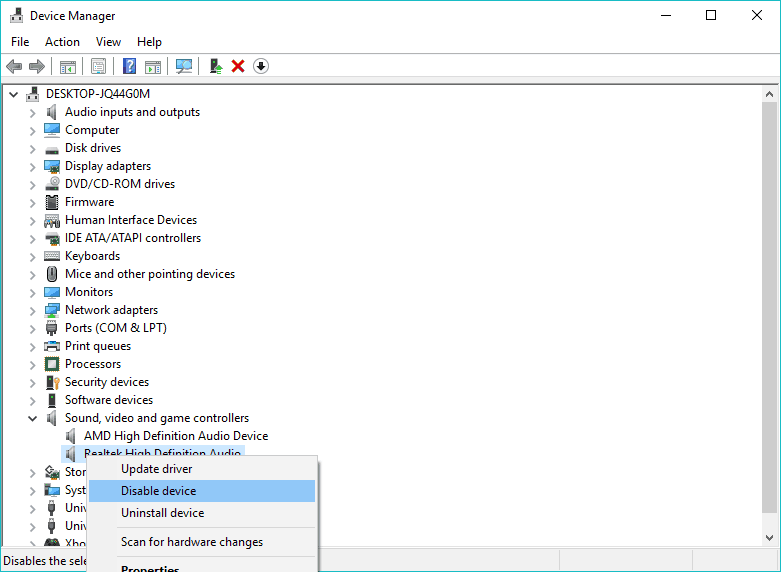 Tutup Pengelola Perangkat dan mulai ulang komputer.
Tutup Pengelola Perangkat dan mulai ulang komputer.6. Cari Malware
Malware sangat tidak mungkin separah sekarang, tetapi akhir-akhir ini kami telah melihat banyak enkripsi perangkat keras yang “mencuri” sumber daya CPU Anda.
Untuk tujuan ini, kami sarankan untuk melakukan pemindaian penuh dengan Windows Perlindungan atau perangkat lunak antivirus pihak ketiga tersedia untuk Anda.
Bagaimana cara menggunakannya Windows Perlindungan untuk menemukan kemungkinan infeksi dengan kode berbahaya dan membersihkan kode sistem Anda:
- membuka Windows Penjaga area notifikasi di bilah tugas. Pilih Perlindungan terhadap virus dan ancaman. Pilih Pemindaian Tingkat Lanjut. Meningkat Windows Pemindaian pembela secara offline. Klik Pindai Sekarang.
diskon 50 yen Windows Pengguna tidak menggunakan perangkat lunak anti-virus. Jangan menjadi salah satu dari mereka dan lindungi komputer Anda dengan alat terbaik!
7. Uji perangkat keras Anda
Mungkin masalahnya tidak ada hubungannya dengan sistem, tidak sama sekali, bisa juga di perangkat keras Anda. Saat mencari solusi yang tepat untuk masalah crash game di Windows 10, saya menemukan bahwa pengguna memiliki masalah dengan kartu grafisnya.
Maksud saya, itu tidak memiliki daya yang cukup untuk kartu grafis Anda dan menyebabkan banyak masalah bagi Anda.
Jadi pastikan untuk memeriksa apakah komputer Anda “dipasang” dengan benar dan jika Anda menemukan kesalahan, ganti saja komponen Anda saat ini dengan yang benar.
Penekanan khusus ditempatkan pada RAM dan hard drive. Terkadang hard drive gagal atau RAM gagal.
Jadi pastikan semuanya berfungsi dengan baik untuk mengesampingkan perangkat keras sebagai kemungkinan penyebab masalah dalam game.
Lihat pemeriksa kesehatan hard drive ini untuk menjaga dan menjalankan komputer Anda!
Kami juga harus menyebutkan masalah kompatibilitas dengan gim itu sendiri. Beberapa game lama (lebih dari 10 tahun) sama sekali tidak kompatibel Windows 10, jadi tidak ada yang dapat Anda lakukan untuk memainkannya di PC.
Itu saja, saya harap artikel ini membantu Anda memecahkan masalah crash game Anda Windows 10 buah. Jika Anda memiliki komentar atau pertanyaan, temukan saja bagian komentar di bawah ini.
Saat Anda melakukannya, Anda juga dapat memberi tahu kami apa permainan favorit Anda untuk dimainkan. Windows sepuluh)
FAQ: Pelajari lebih lanjut tentang kerusakan PC saat bermain game
Mengapa komputer saya crash saat saya bermain?
Penyebab paling umum dari masalah komputer saat bermain adalah kurangnya pembaruan game baru dari situs web resmi, menjalankan banyak program latar belakang, dan driver kartu grafis yang ketinggalan jaman.
Untuk segera mengatasi masalah ini, lihat panduan ini untuk mengetahui cara mudah memperbarui driver.
Bagaimana cara mencegah komputer saya mogok saat bermain?
Untuk mencegah komputer Anda mogok, jalankan klien dalam mode administrator, pastikan game diinstal dengan benar, atau pastikan memenuhi spesifikasi minimum.
Bisakah monitor menyebabkan komputer mogok?
Jika Anda menginstal driver yang tidak tepercaya, itu mungkin tidak akan terjadi. Drive DVD yang menggunakan koneksi SATA atau IDE juga dapat terlibat dalam masalah ini.
Dari editor Note: Posting ini awalnya diterbitkan pada Maret 2018 dan sejak itu diperbarui dan diperbarui pada April 2020 untuk memberikan kesegaran, akurasi, dan kelengkapan.




